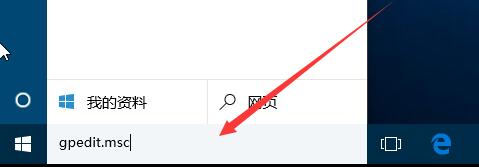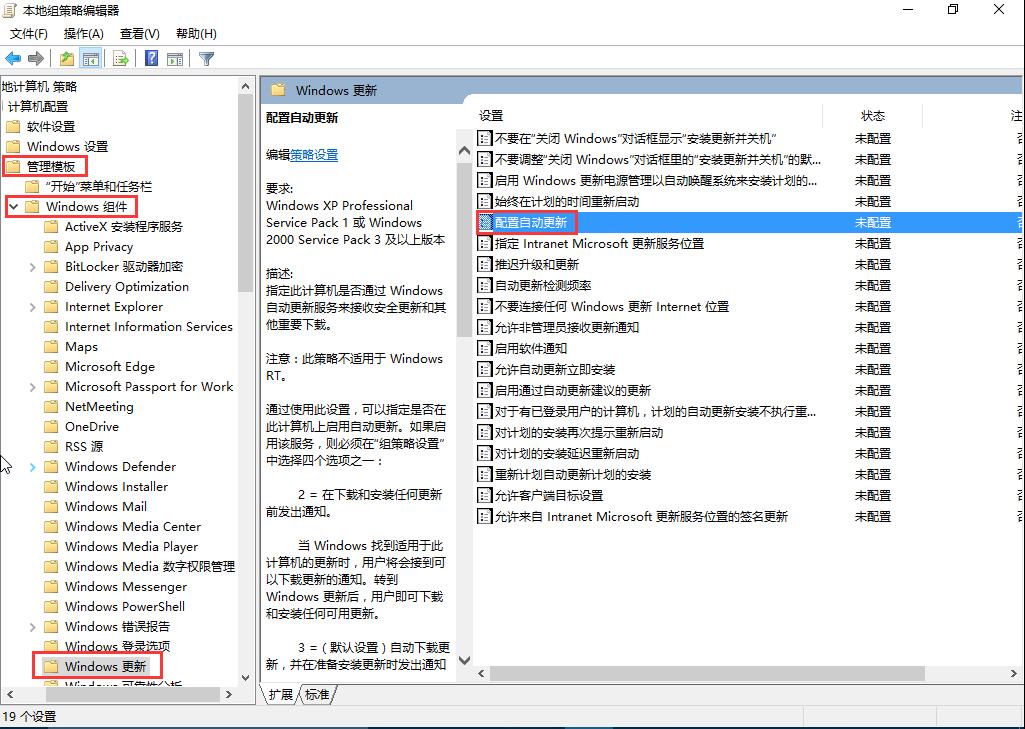一般win10系统的自动更新都是默认开启的,会自动下载,并安装更新。但是有小伙伴对此功能感到比较反感,自动更新会影响自己对win10电脑的正常使用!那么电脑更新到win10系统后,如何关闭自动更新系统呢?下面小编给大家分享一下解决方法。
win10电脑如何关闭自动更新系统?
温馨提示:方法一适用Win10专业版、企业版、教育版,Win10家庭版无组策略功能要使用方法二。
方法一、通过组策略来关闭自动更新
1、首先我们鼠标点击左下角小娜搜索窗输入“gpedit.msc"然后回车打开组策略。
2、顺序打开左侧菜单“计算机配置”--“管理模板”--“Windows组件”--“Windows更新”,右键点击“配置自动更新”,选择“编辑”。
3、选择“已禁用”然后点击确定退出即可。
方法二、禁用服务中的自动更新
1、首先我们在桌面找到“此电脑”图标然后鼠标右键选择“管理”选项。
2、在左侧菜单中"服务和应用程序"中打开"服务",找到 “Windows updata”服务直接双击。
3、把设置为禁用应用就行了。


 时间 2022-08-29 12:54:00
时间 2022-08-29 12:54:00 作者 admin
作者 admin 来源
来源